网上申报户大集中操作流程(左中)
网上报税软件操作指南(升级版)
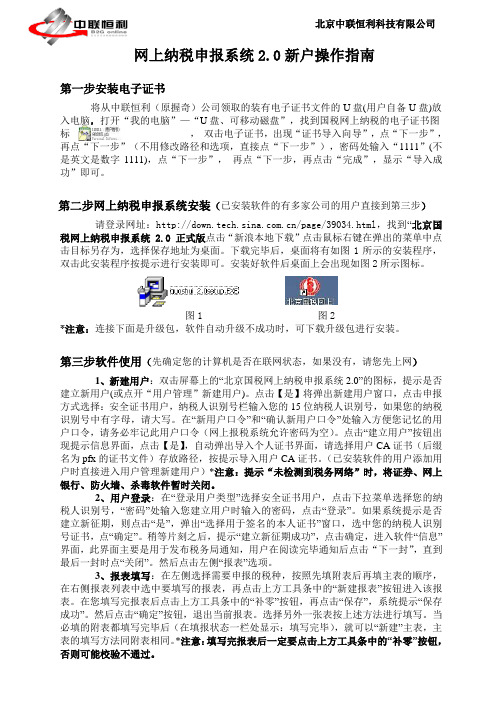
网上纳税申报系统2.0新户操作指南第一步安装电子证书将从中联恒利(原握奇)公司领取的装有电子证书文件的U盘(用户自备U盘)放入电脑,打开“我的电脑”—“U盘、可移动磁盘”,找到国税网上纳税的电子证书图标,双击电子证书,出现“证书导入向导”,点“下一步”,再点“下一步”(不用修改路径和选项,直接点“下一步”),密码处输入“1111”(不是英文是数字1111),点“下一步”,再点“下一步,再点击“完成”,显示“导入成功”即可。
第二步网上纳税申报系统安装(已安装软件的有多家公司的用户直接到第三步)请登录网址:/page/39034.html,找到“北京国税网上纳税申报系统 2.0 正式版点击“新浪本地下载”点击鼠标右键在弹出的菜单中点击目标另存为,选择保存地址为桌面。
下载完毕后,桌面将有如图1所示的安装程序,双击此安装程序按提示进行安装即可。
安装好软件后桌面上会出现如图2所示图标。
图1 图2*注意:连接下面是升级包,软件自动升级不成功时,可下载升级包进行安装。
第三步软件使用(先确定您的计算机是否在联网状态,如果没有,请您先上网)1、新建用户:双击屏幕上的“北京国税网上纳税申报系统2.0”的图标,提示是否建立新用户(或点开“用户管理”新建用户)。
点击【是】将弹出新建用户窗口,点击申报方式选择:安全证书用户,纳税人识别号栏输入您的15位纳税人识别号,如果您的纳税识别号中有字母,请大写。
在“新用户口令”和“确认新用户口令”处输入方便您记忆的用户口令,请务必牢记此用户口令(网上报税系统允许密码为空)。
点击“建立用户”按钮出现提示信息界面,点击【是】,自动弹出导入个人证书界面,请选择用户CA证书(后缀名为pfx的证书文件)存放路径,按提示导入用户CA证书。
(已安装软件的用户添加用户时直接进入用户管理新建用户)*注意:提示“未检测到税务网络”时,将证券、网上银行、防火墙、杀毒软件暂时关闭。
2、用户登录:在“登录用户类型”选择安全证书用户,点击下拉菜单选择您的纳税人识别号,“密码”处输入您建立用户时输入的密码,点击“登录”。
社保网上申报系统操作手册
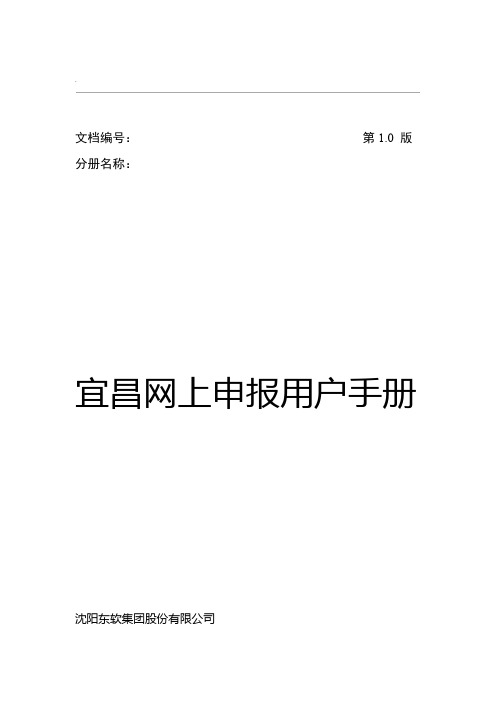
.文档编号:第1.0 版分册名称:宜昌网上申报用户手册沈阳东软集团股份有限公司..目录文档编号:第1.0 版 (1)分册名称: (1)宜昌网上申报用户手册 (1)沈阳东软集团股份有限公司 (1)第一章前言 (3)目的§1.1 (3)文档的组织§1.2 (3)操作的一般规定.§1.3 (3)申报管理.第二章 (4)职工增加申报.§2.1 (4)单位基本信息修改................................................................................................... §2.2 5职工基本信息修改................................................................................................... §2.3 7职工批量增加......................................................................................................... §2.4 10职工减少申报......................................................................................................... §2.5 12职工缴费工资申报.§2.6 (14)职工补缴费申报.§2.7 (16)职工批量缴费工资申报.§2.8 (18)企业基数申报§2.9 (20)提交管理第三章 (21)已提交信息3.1 ............................................................................................................. 21 §待提交信息............................................................................................................. 23.2 §5未通过信息............................................................................................................. §3.3 27提交结算管理.§3.4 (28)查询及打印第四章 (30)单位基本信息查询................................................................................................. 34.1 §0单位应缴信息查询................................................................................................. §4.2 30单位实缴信息查询 4.3 § (32)职工缴费明细查询................................................................................................. 34 §4.4职工医疗账户查询.4.5 § (36)职工养老账户查询4.6 § (38)单位缴费核定单打印............................................................................................. 4.7 §40职工信息查询4.8 § (42)..§4.9 单位参保信息查询 (42)职工增减申报表打印.4.10 § (43)第一章前言§1.1目的本用户手册是业务操作人员日常办公的助手,帮助业务操作人员尽快熟练使用应用系统,提高工作效率。
_财务管理_重庆国税重点税源网上直报基层户操作指南-互联网纳税人端

重庆国税重点税源网上直报企业填报快速指南目录一、登录 (1)1.1.1 网上直报网页版 (1)1.1.2 设置IE为默认游览器 (1)二、选择任务 (1)三、确认报表期 (2)四、录入数据 (3)4.1下载及安装填报插件 (3)4.2读入征管数据 (3)4.3数据手动录入 (3)五、计算数据 (6)六、审核数据 (7)6.1审核当前表 (7)6.2变长表审核 (7)6.3审核所有表 (8)七、上报数据 (9)在线填报操作快速指南一、登录1.1.1 网上直报网页版1.1.2 设置IE为默认游览器打开IE游览器,然后再工具栏中打开IE的internet选项,然后在程序的标签页中设置IE为默认游览器二、选择任务进入直报系统环境后,会显示如下的登录界面,输入用户名密码,点击进入对应年度的重点税源任务组【重点税源2017】:再选择相应的任务【2017年重点税源监控月报表】:接下来就能看到报表期列表界面:三、确认报表期直接点击【在线填报】填写默认报表期的数据,或者点击默认报表期后面的下拉三角,填写其他期的数据。
当前报表期:工具栏上显示的报表期及上图中红色圈中的时期。
四、录入数据4.1下载及安装填报插件选择要填报数据的报表期或是点击【在线填报】后,就可以填报数据了。
如果是第一次使用本系统或报表插件需要升级时,系统会提示自动下载并安装插件。
一般情况下,这个过程会很快完成,之后您就可以开始录入数据了插件下载安装后,如果服务器上的插件没有升级,则再次填报选择报表期数据时,系统将不会再次下载插件。
插件正确安装后,系统就会在新的IE窗口中打开报表。
注意:网上直报系统默认支持IE浏览器。
如企业填报过程所在电脑使用的默认浏览器不是IE浏览器,可能出现不兼容的情况。
如遇到类似情况,请尝试用把电脑默认浏览器设置为IE浏览器。
4.2读入征管数据正常打开插件后,系统将从服务器上下载报表任务,并在IE窗口中打开报表任务,可以手动点击上方的【准备征管数据】执行从征管系统中取数的操作,会出现正在准备数据的提示。
江苏网上申报操作流程

江苏网上申报操作流程 Company number:【0089WT-8898YT-W8CCB-BUUT-202108】网上申报操作流程一、用户登录1、打开IE浏览器。
2、进入南通市地方局网站左上角,双击打开“新版电子申报2009正式环境”。
或在桌面打开浏览器,在地址栏输入。
3、进入网上办税主页面。
4、点击“纳税申报”(只需选择一种用户登录方式),进入网上申报登陆界面。
5、软密码登陆:(1)税务管理码32060000+老的微机代码;(2)密码(为原网上申报系统的登录密码);(3)验证码(验证码若看不清,请刷新产生新的验证码);(4)点击登陆系统。
6、CA用户登录:(1)将CA证书附带的光盘放入光驱,安装CA驱动;(2)点击左下角“开始”-“程序”如出现“亿鑫”标志,说明驱动安装成功;(3)将key插入USB接口;(4)打开桌面上的Internet Explorer浏览器;(5)在地址栏输入,(6)点击“纳税申报”,选择数字证书用户登录。
二、密码修改1、成功登陆后,进入网上申报主页面。
2、点击右上角“修改密码”进入修改密码界面,修改完毕点击“修改”。
点击“确定”,密码修改成功。
三、纳税申报前需知1、鉴定信息查询(1)纳税人在申报前,请查看“鉴定信息查询”,点击“〉〉”进入。
(2)进入鉴定信息查询界面。
请仔细核对是否有误或者有漏鉴定的税种,如有错误或者漏鉴定的税种信息,请及时和主管税务机关管理员联系。
2.基本信息查询(1)在申报主页面点击“基本信息查询”,点击“〉〉”进入。
(2)进入基本信息界面,如有差错请及时和管理人员联系。
3.公告查询(1)在申报主页面右下方,有公告通知选项。
点击“〉〉〉”,进入公告通知明细界面。
系统会提醒该公告的有效期,公告的内容概要等,如果有附件下载,请点击“下载”。
四、纳税申报(一)通用申报表申报1、在申报主页面中,点击本月“地方税通用申报表”。
点击“申报”按钮,进入了申报页面。
电子税务局申报流程简介
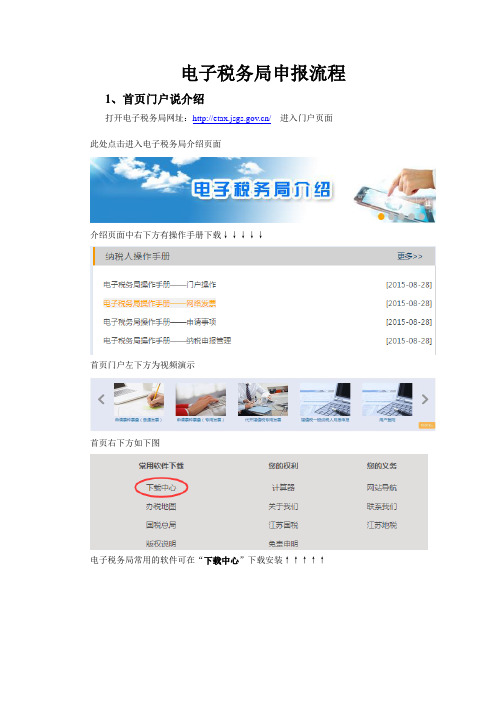
电子税务局申报流程1、首页门户说介绍打开电子税务局网址:/进入门户页面此处点击进入电子税务局介绍页面介绍页面中右下方有操作手册下载↓↓↓↓↓首页门户左下方为视频演示首页右下方如下图电子税务局常用的软件可在“下载中心”下载安装↑↑↑↑↑2、电子税务局配置说明特别说明:若用户既要申报国税,又要申报地税,请特别注意一下浏览器:国税尽量在谷歌或火狐浏览器申报,地税仍然在原IE浏览器申报,避免升级IE版本后无法申报地税若用户仅申报国税,用IE浏览器需升级到IE8版本以上,也可以用火狐、谷歌等浏览器;电子税务局现不支持360浏览器常见的控件可以在“下载中心”下载申报需要用到:打印控件和Adobe Reader3、申报的一般流程:点击右上角的登陆或者门户左边的登陆界面如下税号登陆:用户名未税号,密码默认为6个1,若不正确可用123456和原老系统密码尝试,若仍无法登陆可联系税务局重置,也可以通过绑定邮箱和手机重置CA登陆:需下载CA驱动-行助手,若仍无法登陆请用税号登陆或卸载以前的CA控件重装登陆以后页面↓↓↓↓点击“一般纳税人月度申报”或者在“我的应用”中点击“一般纳税人月度申报”若用户在用户中心以及我的应用中没有以上应用可在右上角“应用中心”里添加打开后如下图↓↓↓↓↓↓点击添加应用点击添加到我的应用即可(小规模添加增值税小规模纳税人月(季)申报)打开“一般纳税人月度申报”后如下图↓↓↓↓↓点击“一般申报”进入申报界面点击数据初始化再点报表进入报表填写界面,先对数据进行导入,点击左上角的“数据准备区”然后点击导入,导入后先填附表并暂存,再填主表最后核对数据后点全部保存,点返回PS:篮框为可手动填写项目,灰色为不可填写,若提示“数据填写不完整”,请仔细检查报表,寻找带红框的项目,红框项目为必填项返回后,所有报表都显示“已填写”便可点击申报PS:若CA用户登陆,填完表格并确认报表已填写完整,点击全部保存还是显示未填写,请关闭申报界面在下载中心下载安装电子签名控件,或用税号密码登陆,再点击全部保存即可解决此类问题申报成功后,打印在此页面打印↓↓↓↓点击用户可以选择预览打印或者下载打印预览打印,右下角点击打印图标下载打印PS:若无法预览和打印,请到下载中心下载安装打印控件和Adobe Reader。
上海市职称服务系统网上申报操作手册

上海市职称服务系统⽹上申报操作⼿册职称评审(前台)操作⼿册1、注册系统1.1通过【职称评审通知】进⼊申报页⾯ (2)1.2 通过【申报】进⼊申报页⾯ (4)1.3 进⾏项⽬申报 (7)2、申报信息填写2.1 申报⼈注册信息填写 (8)2.1.1 密码修改 (11)2.1.2 注册信息 (11)2.2 上传照⽚ (11)2.3 上传⾝份证照⽚ (13)2.4 申报⼈基本信息填写 (14)2.5 上传附件2.5.1 学习经历附件 (16)2.5.2 ⼯作经历附件 (17)2.5.3 ⼯作业绩附件 (18)2.5.4 项⽬情况附件 (20)2.5.5 专利课题附件 (21)2.5.6 论⽂专著附件 (22)2.5.7 附件资料附件 (24)2.5.8 相关表格附件 (25)2.5.9 单位意见附件 (26)2.6 申报⼈进⾏申报表格打印 (26)2.7 上传单位意见附件 (27)2.8 申报⼈员上报 (28)2.9 删除账号 (28)3、评审进度查看 (29)1、注册系统进⼊⾸页,如下图:1.1 通过【职称评审通知】进⼊申报页⾯点击【职称评审通知】下列已经发布的通知,进⼊通知页⾯,如下图:点击“通知附件”可以下载该通知下的附件信息。
点击“申报项⽬列表”中所要申报的项⽬,进⼊申报页⾯,如下图:1.2 通过【申报】进⼊申报页⾯点击进⼊⾼级职称申报。
点击进⼊中级职称申报。
如图:点击所要申报的评委会,进⼊该评委会下学科组列表页⾯,如图:点击所要申报的学科组,进⼊该学科组下项⽬列表页⾯,如图:点击所要申报的项⽬,查看该项⽬的详细内容,如图:点击【申报】按钮,进⼊申报页⾯,如图:1.3 进⾏项⽬申报点击“申报项⽬列表”页⾯中的按钮,对此项⽬进⾏申报,如图:阅读申报项⽬的“真实性承诺”,阅读完毕后,在窗⼝的最下⽅选择是否同意,如图:如果“不同意”,点击按钮,则退回⾸页⾯选择“同意”,点击按钮,进⼊“注册信息”页⾯,如图:信息填写完毕后点击按钮,保存注册信息。
重点税源网上直报操作说明书

按照总局的要求,2010年重点税源报表共6张, 包括1张基本表、2张月报表和3张季报表,分别 是《基本信息表》、《税收月报表》、《工业产 品月报表》、《财务季报表》、《房地产企业季 报表》和《企业景气调查季报表》。
填报口径要求
❖ ●计量和金额单位: ❖ 除“税率”指标为“百分数”,“平均职工人数”指标为“人”外,各项
四、录入数据
(一)下载及安装插件
正常情况下,您的机器应自动 下载插件,运行后完成功能更 新工作。
在打开报表时出现此图所示界面 ,点击位于界面上方的“此站点 可能需要下列ActiveX控件…” 的文字部分 另外,安装的防火墙及IE设置有 可能阻止插件的下载安装,需要 进行手动调节。
用户也可手工修改IE属性 ,修改方法如下:在IE浏 览器中,选择IE的菜单: 工具->Internet 选项->安
进入任务后,页面中显示已填报报表期中,每一报表期 前有二个图标,分别表示已上报数据是否通过审核、已 上报数据是否被上级税务机关锁定。如果数据没有通过 审核,则“状态”栏中的图标以 表示;如果审核通过 ,则用 表示。 表示已上报数据还未被上级机关锁定 ,用户可更改服务器上的数据;图标 表示当前用户数 据已被锁定,此单位不能再向服务器上报数据,即不能 更改服务器上的数据。
指标的计量单位均按标明的计量单位填写,金额单位除价格外 一律为万元,汽煤柴油、水、煤炭等计量单位为吨,发电、耗 电单位为千度。 ❖ ●小数位数 ❖ “税率”按软件任务设置的保留小数位填写;金额单位按万元后 保留两位小数;各项指标一律不书写千分号。 ❖ ●本表填报的各项指标均为本企业实际情况,不得将控股企业 数据纳入本表的范围内。
全->自定义级别
将ActiveX控件和插 件下的“下载已签名 的ActiveX控件”设 置为“提示”,“运 行ActiveX控件和插 件”设置为“启用” ,另外也可将“重置 自定义设置”中重置 为“安全级-中”或 更低级别
【精品】重点税源网上直报简易操作说明

【关键字】精品重点税源网上直报简易操作说明一、登录安徽省国家税务局网站,网址,点击重点税源网上直报系统。
二、加入网上填报登录界面,选择2011年重点税源网上直报模块加入,点击登录按钮。
三、点击登录,在弹出的对话框中输入登录代码和验证密码。
登录代码为企业税务登记证号,初始密码2011,首次登录后请务必修改密码。
四、登录完成后,点击2011年重点税源监控月报表和查看填表说明。
,五、点击2010年1月,加入在线填报后,服务器将检查填报机器的网络环境,提示安装插件的,请点击确认。
六、填报表界面如下,点击信息表、税收表、工业产品表可加入相应填报内容。
七、上报前应点审核按钮,分别有审核当前表和所有表,可以对表内和表间关系进行全面审核。
如需要对出错信息说明,可双击出错信息工业产品表审核。
工业产品表,当录入完一行数据后,如果该行数据不符合审核关系,此数据行中将会划一红线,表示此行数据没有通过审核。
选定某一未通过审核的数据行,选择右键菜单中的“审核当前行”,可查看详细审核提示信息。
要查看变长表的详细审核信息,可在报表区域中点击鼠标右键,在菜单中选择“审核当前行”,系统将在图15所示审核窗口中显示审核提示信息。
(图18)八、网上直报系统支持数据保存和断续填报功能,点击保存,分别可以选择将填报数据保存到本地磁盘和服务器缓存项,下次填报即可装入相应数据。
九、数据审核无误或按要求填列审核说明,即可上报数据。
十、关于修改密码填报单位登录成功后,在图所示页面中,点击菜单【编辑】,选择【报表户信息】,系统显示如下修改帐号页面,在上图中输入旧密码,设定新密码后,即可修改密码。
如果填报单位忘记了登录密码,只能由税务机关重新设置。
注意事项:1.税收表、工业产品表金额单位为万元。
2.报送日期为:每月15日前,节假日顺延。
3. 企业填报前请仔细阅读《重点税源网上直报简易操作说明》及《填表说明》,数据填写完毕后,需进行审核,审核通不过时需填写审核情况说明,否则无法正常上报。
重点税源网上直报系统操作及注意事项
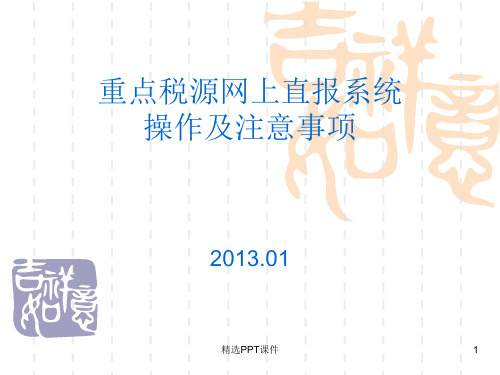
一般按照计算、录入、审核、保存、上报步骤操作。
精选PPT课件
7
报表体系
名称
指标数量
构成
1.基本信息表
33 企业基本属性33项
2.税收月报表
127 增48消14营15企10进出口4其他税19代扣8费5能耗4
3.产品月报表 4.财务季报表 5.房地产季报表 6.调查问卷
30 库存.产量.销量.价格.收入.利润.消费税.资源税等
精选PPT课件
19
最后再强调几点:
1、同户率:务必做到重点税源企业代码的唯一性。重点税源企业代码是 TRAS系统身份的标识,由行政区划码+企业法人码组成。且年初一 经确认,不得修改。所以每年1月要重视对企业代码的审核。 年中如有企业注销或停产等情况,需一直编报该企业的重点税源报 表,不可中断。(后几个月应由重点税源岗位人员完成企业编报工作)
精选PPT课件
3
3、选择您的网络提供商。电信、移 动、联通选择其 中一个,然后“点击进入”
精选PPT课件
4
这样我们就进入了 “重点税源网上直报系统登录界面。
精选PPT课件
5
1、在“选择一个任务组”栏里选择您所要的进入的任务 组“2013年重点税源”;
电子申报纳税系统网上申报操作说明
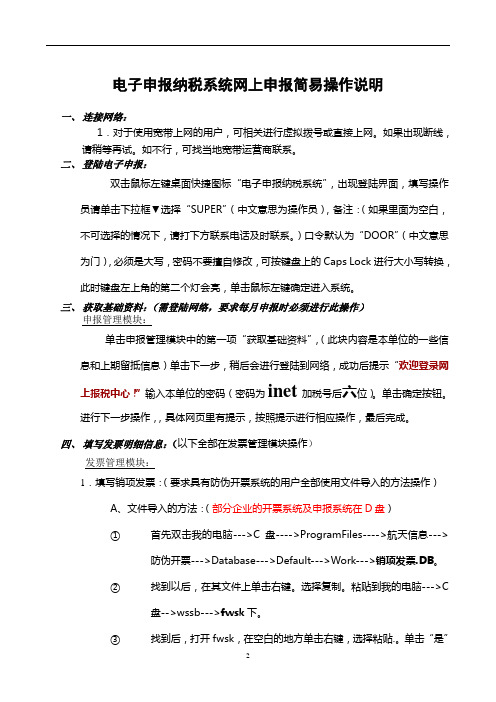
电子申报纳税系统网上申报简易操作说明一、连接网络:1.对于使用宽带上网的用户,可相关进行虚拟拨号或直接上网。
如果出现断线,请稍等再试。
如不行,可找当地宽带运营商联系。
二、登陆电子申报:双击鼠标左键桌面快捷图标“电子申报纳税系统”,出现登陆界面,填写操作员请单击下拉框▼选择“SUPER”(中文意思为操作员),备注:(如果里面为空白,不可选择的情况下,请打下方联系电话及时联系。
)口令默认为“DOOR”(中文意思为门),必须是大写,密码不要擅自修改,可按键盘上的Caps Lock进行大小写转换,此时键盘左上角的第二个灯会亮,单击鼠标左键确定进入系统。
三、获取基础资料:(需登陆网络,要求每月申报时必须进行此操作)申报管理模块:单击申报管理模块中的第一项“获取基础资料”,(此块内容是本单位的一些信息和上期留抵信息)单击下一步,稍后会进行登陆到网络,成功后提示“欢迎登录网上报税中心!”输入本单位的密码(密码为inet加税号后六位)。
单击确定按钮。
进行下一步操作,,具体网页里有提示,按照提示进行相应操作,最后完成。
四、填写发票明细信息:(以下全部在发票管理模块操作)发票管理模块:1.填写销项发票:(要求具有防伪开票系统的用户全部使用文件导入的方法操作)A、文件导入的方法:(部分企业的开票系统及申报系统在D盘)①首先双击我的电脑--->C盘---->ProgramFiles---->航天信息--->防伪开票--->Database--->Default--->Work--->销项发票.DB。
②找到以后,在其文件上单击右键。
选择复制。
粘贴到我的电脑--->C盘-->wssb--->fwsk下。
③找到后,打开fwsk,在空白的地方单击右键,选择粘贴.。
单击“是”覆盖以前的文件。
④打开电子申报纳税系统,先到“业务接口”菜单中选择“发票接口”,(第一次要求输入本单位税号,以后就不需用了)选择“Windwos防伪税控销项发票数据转换”,单击“查询”按钮,所找到的发票数量与金额等准确无误后单击“转换”按钮。
江苏省网上申报操作流程
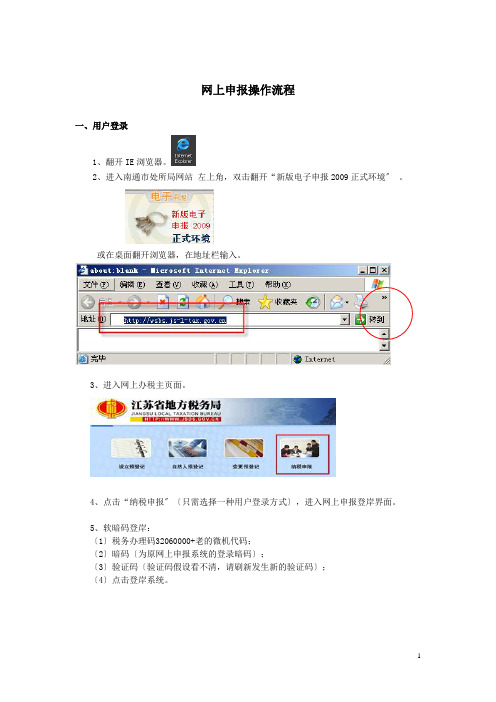
网上申报操作流程一、用户登录1、翻开IE浏览器。
2、进入南通市处所局网站左上角,双击翻开“新版电子申报2009正式环境〞。
或在桌面翻开浏览器,在地址栏输入。
3、进入网上办税主页面。
4、点击“纳税申报〞〔只需选择一种用户登录方式〕,进入网上申报登岸界面。
5、软暗码登岸:〔1〕税务办理码32060000+老的微机代码;〔2〕暗码〔为原网上申报系统的登录暗码〕;〔3〕验证码〔验证码假设看不清,请刷新发生新的验证码〕;〔4〕点击登岸系统。
6、CA用户登录:〔1〕将CA证书附带的光盘放入光驱,安装CA驱动;〔2〕点击左下角“开始〞-“程序〞如呈现“亿鑫〞标记,说明驱动安装成功;〔3〕将key插入USB接口;〔4〕翻开桌面上的Internet Explorer浏览器;〔5〕在地址栏输入,〔6〕点击“纳税申报〞,选择数字证书用户登录。
二、暗码点窜1、成功登岸后,进入网上申报主页面。
2、点击右上角“点窜暗码〞进入点窜暗码界面,点窜完毕点击“点窜〞。
点击“确定〞,暗码点窜成功。
三、纳税申报前需知1、鉴定信息查询〔1〕纳税人在申报前,请查看“鉴定信息查询〞,点击“〉〉〞进入。
〔2〕进入鉴定信息查询界面。
请仔细查对是否有误或者有漏鉴定的税种,如有错误或者漏鉴定的税种信息,请及时和主管税务机关办理员联系。
2.根本信息查询(1)在申报主页面点击“根本信息查询〞,点击“〉〉〞进入。
(2)进入根本信息界面,如有过失请及时和办理人员联系。
3.公告查询(1)在申报主页面右下方,有公告通知选项。
点击“〉〉〉〞,进入公告通知明细界面。
系统会提醒该公告的有效期,公告的内容概要等,如果有附件下载,请点击“下载〞。
四、纳税申报〔一〕通用申报表申报1、在申报主页面中,点击本月“处所税通用申报表〞。
点击“申报〞按钮,进入了申报页面。
2、填写计征总额和扣除额。
填写完毕确认无误后,请点击“提交〞按钮。
注意:如果没有显示需要报送的信息,可以在“征收工程〞空白拉框下选择征收工程,在“征收品目〞空白框下再选择征收品目。
电脑版个体工商户全程电子化操作指南
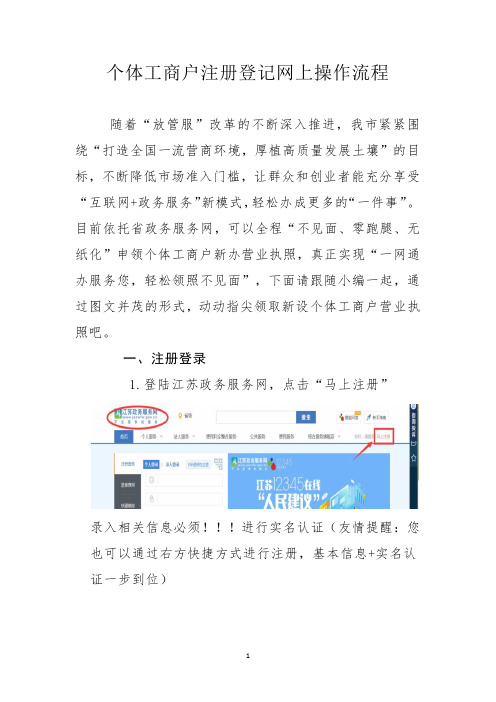
个体工商户注册登记网上操作流程随着“放管服”改革的不断深入推进,我市紧紧围绕“打造全国一流营商环境,厚植高质量发展土壤”的目标,不断降低市场准入门槛,让群众和创业者能充分享受“互联网+政务服务”新模式,轻松办成更多的“一件事”。
目前依托省政务服务网,可以全程“不见面、零跑腿、无纸化”申领个体工商户新办营业执照,真正实现“一网通办服务您,轻松领照不见面”,下面请跟随小编一起,通过图文并茂的形式,动动指尖领取新设个体工商户营业执照吧。
一、注册登录1.登陆江苏政务服务网,点击“马上注册”录入相关信息必须!!!进行实名认证(友情提醒:您也可以通过右方快捷方式进行注册,基本信息+实名认证一步到位)2.注册成功,回到首页,点击“省级”→“南通”→“如皋”请点击中间“企业网上登记”二、名称自主申报如需要取名字则点击左侧上方“新设名称申报”→进入点击进入后等待二十秒,进入名称自助申报界面1.申报第一步选择个体工商户2.申报第二步填写名称信息3.申报第三步填写经营者信息4.申报第四步检查确认填报信息5.申报第五步点击左下角进入执照申请登记三、注册申请1.第一步如已完成名称自主申报,请填写名称预选号如未完成名称申报或不需要取名字,则直接点击左侧的个体工商户下拉菜单中的开业,并在弹出的对话框中选择暂未申报名称。
2.申请第二步确认开业名称3.申请第三步填写资金数额4.申请第四步填写基本信息5.申请第五步填写地址等信息6.申请第六步填报经营者信息7.申请第七步填报经营范围等信息(点击中间右侧的编辑后方可填报)8.申请第八步填报委托人信息(如本人申请直接点否后进入下一步)9.申请第九步完成后点击提交预审提交成功后,请等待,待办理状态为预审通过,方可选择“签名方式”四、电子签名1.待“预审通过”,请点击“选择签名方式”→→选择“电子签名”!!!2.请点击“未采集”,将出现如下图所示对话框,点击照相机上传手写签名,首先上传相关人员签名照片(可手写签名并将其拍照上传)3.采集成功后,点击将相关材料上传,身份证件上传为原件上传,上传成功后,将其转化为PDF格式,如图所示,完成后点击“确定”,请将“租房合同(无偿使用证明)与住所承诺书”上传至“住所(经营场所)证明”内;注意事项:(1)住所承诺书右下角的承诺人为经营者;(2)租房合同的承租方为经营者;(3)租赁起始时间应在个体工商户名称自主查询或预核准时间之后;(4)最后落款承租方签名应为经营者本人签字;(5)非投资、资产管理类的无需上传“远离非法集资活动承诺书”。
个人所得税代扣代缴系统申报操作说明
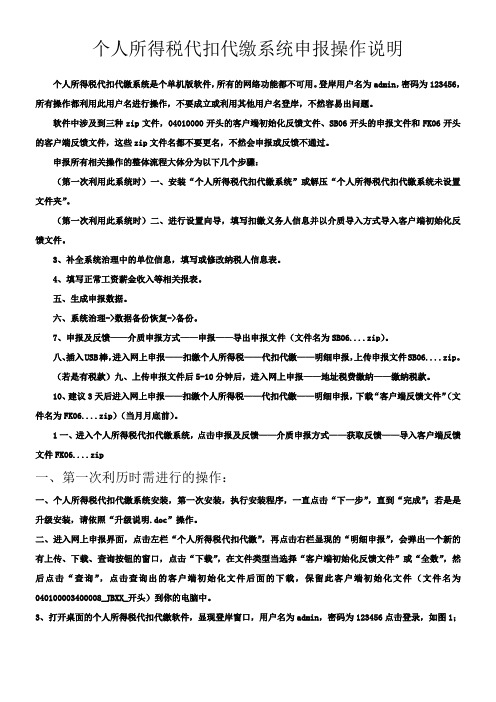
个人所得税代扣代缴系统申报操作说明个人所得税代扣代缴系统是个单机版软件,所有的网络功能都不可用。
登岸用户名为admin,密码为123456,所有操作都利用此用户名进行操作,不要成立或利用其他用户名登岸,不然容易出问题。
软件中涉及到三种zip文件,04010000开头的客户端初始化反馈文件、SB06开头的申报文件和FK06开头的客户端反馈文件,这些zip文件名都不要更名,不然会申报或反馈不通过。
申报所有相关操作的整体流程大体分为以下几个步骤:(第一次利用此系统时)一、安装“个人所得税代扣代缴系统”或解压“个人所得税代扣代缴系统未设置文件夹”。
(第一次利用此系统时)二、进行设置向导,填写扣缴义务人信息并以介质导入方式导入客户端初始化反馈文件。
3、补全系统治理中的单位信息,填写或修改纳税人信息表。
4、填写正常工资薪金收入等相关报表。
五、生成申报数据。
六、系统治理->数据备份恢复->备份。
7、申报及反馈——介质申报方式——申报——导出申报文件(文件名为SB06....zip)。
八、插入USB棒,进入网上申报——扣缴个人所得税——代扣代缴——明细申报,上传申报文件SB06....zip。
(若是有税款)九、上传申报文件后5-10分钟后,进入网上申报——地址税费缴纳——缴纳税款。
10、建议3天后进入网上申报——扣缴个人所得税——代扣代缴——明细申报,下载“客户端反馈文件”(文件名为FK06....zip)(当月月底前)。
1一、进入个人所得税代扣代缴系统,点击申报及反馈——介质申报方式——获取反馈——导入客户端反馈文件FK06 (i)一、第一次利历时需进行的操作:一、个人所得税代扣代缴系统安装,第一次安装,执行安装程序,一直点击“下一步”,直到“完成”;若是是升级安装,请依照“升级说明.doc”操作。
二、进入网上申报界面,点击左栏“个人所得税代扣代缴”,再点击右栏显现的“明细申报”,会弹出一个新的有上传、下载、查询按钮的窗口,点击“下载”,在文件类型当选择“客户端初始化反馈文件”或“全数”,然后点击“查询”,点击查询出的客户端初始化文件后面的下载,保留此客户端初始化文件(文件名为040100003400008_JBXX_开头)到你的电脑中。
重点税源户申报流程

重点税源户申报流程
一、江宁国税重点税源户申报流程
1、登陆到税务局网站:/wps/portal,如图:
2、选择协作单位,点击进入,会看到下面界面:
3、选择重点税源户,点击进入:
4、操作流程为:企业登陆成功-->选择任务组-->选择任务-->选择报表期-->点击在线
填报-->进入填报界面-->点击读入CTAIS数据(地税数据的企业还需要点击读入地税数据)-->成功后核实数据(不正确的可以补充修改数据)-->点击计算所有表-->点击审核-->上报数据
5、国税重点税源户申报数据源:
表一:《信息表》数据每年填写一次,根据单位各项资料填写。
表二:《税收表》每月申报,数据大部分可以通过读入国、地税数据自动生成,但需要在读入数据两个工作日前进行国、地税申报工作,否则不能读入数据。
数据成功读入后,需检查数据的准确性,与财务系统相关数据对比,进行调整。
不能自动生成的数据需要申报人员根据实际财务资料,手工统计汇总,填入表格。
表三:《工业产品表》每月申报,目前申报的产品只有77分总成,产品代码选择37254A,数据根据实际数据填报。
表四:《财务季度报表》每季度申报,根据季度财务报表数据填制。
表五:《行业景气调查表》每季度申报,根据企业实际情况进行预测。
二、江宁地税重点税源户申报流程
登陆到地税务局网站:/art/2009/12/19/art_13282_171850.html,如图:
点击报表填报,进入申报界面,根据国税申报数据填制报表。
“户表、信息核查”填报操作手册
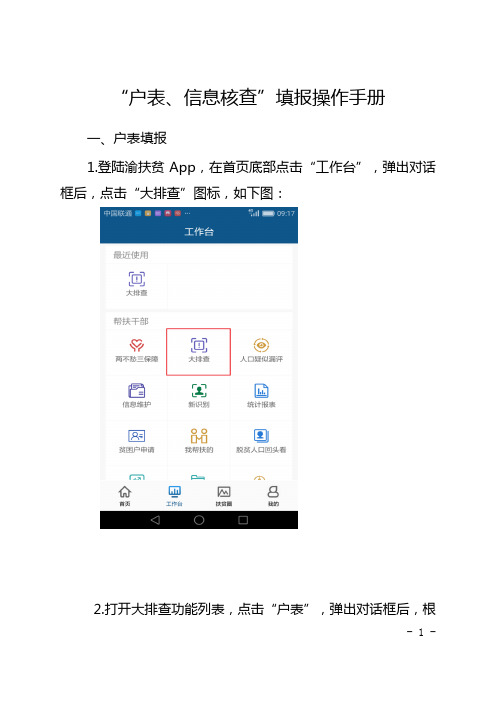
- 1 -
“户表、信息核查”填报操作手册
一、户表填报
1.登陆渝扶贫App ,在首页底部点击“工作台”,弹出对话框后,点击“大排查”图标,如下图:
2.
打开大排查功能列表,点击“户表”,弹出对话框后,根
- 2 -
据提示选中所要填报的区域,如下图:
3.
弹出贫困户列表后,点击“初次填报”按钮,进入户表填
报页面,其中带有*号的指标是必录项目。
录入所有项目后,在户表的最后录入签名和日期后,点击提交按钮,完成调查表的提交。
如下图:
- 3 -
- 4 -
二、信息核查功能
1.进入“工作台”页面,然后点击“信息核查”,弹出对话框后,点击“地区搜索”,选择镇街后,选择需操作的贫困对象。
如下图:
- 5 -
- 6 -
2、点击信息照片,弹出对话枉后,点击左下方+上传相关图片,点击保存。
如下图:
★“信息标注”用于入户时对贫困户(脱贫户)录入的建档立卡信息进行核实,对有错误的信息进行标注,提示镇街做相应的完善。
- 7 -。
- 1、下载文档前请自行甄别文档内容的完整性,平台不提供额外的编辑、内容补充、找答案等附加服务。
- 2、"仅部分预览"的文档,不可在线预览部分如存在完整性等问题,可反馈申请退款(可完整预览的文档不适用该条件!)。
- 3、如文档侵犯您的权益,请联系客服反馈,我们会尽快为您处理(人工客服工作时间:9:00-18:30)。
网上申报户大集中操作流程
(科左中旗地税局2012年3月编写)
一、签订三方协议,并验证通过。
二、核定为网上申报户
税收管理——核定管理——核定应缴税种及申报征收事项——修改纳税核定事项——输入相关信息——保存。
输入纳税人编码——回车——将申报方式改为“电子申报(专网)”,缴款方式改为“税库银实时扣款”,并选中扣税款帐号“有效标志”——保存。
三、纳税人财务报表认定
税收管理——核定管理——核定应缴税种及申报征收事项——纳税人财务报表认定
——输入相关信息——保存。
四、汇总纳税企业信息维护
税收管理——登记管理——设立登记——汇总纳税企业信息维户2008——输入相关信息——保存。
注:此项只对汇总纳税企业进行信息维户。
五、受理文书
税收管理——文书管理——受理文书——输入相关信息——保存。
六、录入文书
税收管理——文收管理——录入文书——输入相关信息,选中银行信息选用标志——保存。
税收管理——文书管理——应急审批——输入审批意见——保存。
八、制作通知书
税收管理——文书管理——文书处理——制作通知书——打印。
1、网上报税——网上报税单户数据同步。
2、网上报税——网上申报报表审核信息审核。
教程结束,欢迎大家使用。
科左中旗地税局
2012年3月。
